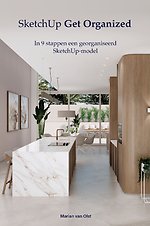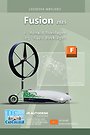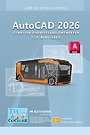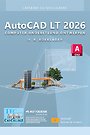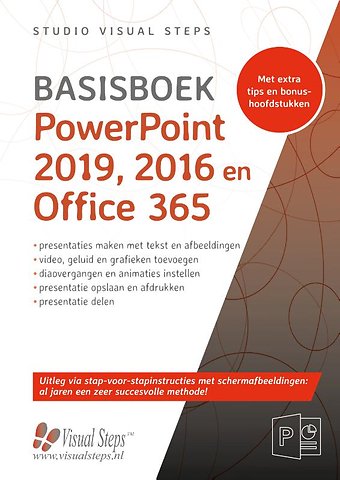
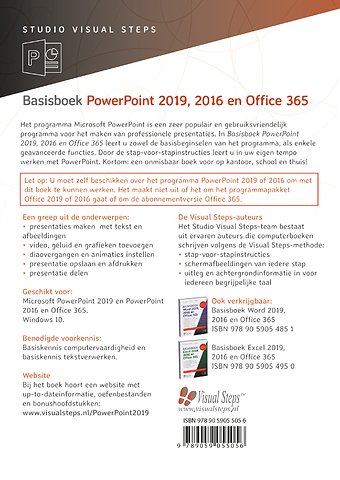
Het Studio Visual Steps-team bestaat uit ervaren auteurs die computerboeken schrijven volgens de Visual Steps-methode:
-stap voor stap-instructies
-schermafbeelding van iedere stap
De auteurs werken samen met het vaste redactieteam aan de ontwikkeling van Visual Steps-boeken.
Meer over Studio Visual StepsBasisboek PowerPoint 2019 en Office 365
Paperback Nederlands 2019 1e druk 9789059055056Samenvatting
Het programma Microsoft PowerPoint is een zeer populair en gebruiksvriendelijk programma voor het maken van professionele presentaties. In dit boek leert u zowel de basisbeginselen van het programma, als enkele geavanceerde functies. Door de stap-voor-stapinstructies leert u in uw eigen tempo werken met PowerPoint.
Een greep uit de onderwerpen: presentaties maken met tekst en afbeeldingen | video, geluid en grafieken toevoegen | diaovergangen en animaties instellen | presentatie opslaan en afdrukken |
presentatie delen.
Specificaties
Lezersrecensies
Inhoudsopgave
U kunt van deze inhoudsopgave een PDF downloaden
Nieuwsbrief 7
Introductie Visual Steps™ 8
Wat heeft u nodig? 8
Uw voorkennis 9
Hoe werkt u met dit boek? 9
De website bij het boek 10
Bonushoofdstukken 10
Toets uw kennis 11
Voor docenten 11
Meer over andere Office-programma’s 11
De schermafbeeldingen 12
1. Dia’s met tekst en afbeeldingen 13
1.1 PowerPoint starten 14
1.2 Het lint 15
1.3 De werkbalk Snelle toegang aanpassen 17
1.4 Het lint aanpassen 19
1.5 Aanmelden bij PowerPoint 21
1.6 Een thema kiezen 23
1.7 Een titeldia maken 24
1.8 Het formaat van een tekstvak aanpassen 24
1.9 Een dia met een opsomming toevoegen 25
1.10 De instellingen voor opslaan controleren 28
1.11 De presentatie opslaan 29
1.12 Een tekstdia toevoegen 30
1.13 Een illustratie toevoegen 32
1.14 Een afbeelding aanpassen 35
1.15 Een afbeelding vanaf uw computer toevoegen 36
1.16 Het formaat van een afbeelding veranderen 38
1.17 Een afbeelding verplaatsen 39
1.18 Een afbeelding bijsnijden 40
1.19 Artistieke effecten en stijlen gebruiken 43
1.20 De achtergrond van een foto verwijderen 45
1.21 Een fotoalbum maken 48
1.22 Oefeningen 51
1.23 Achtergrondinformatie 53
1.24 Tips 54
2. Een dia met SmartArt 59
2.1 Een SmartArt-afbeelding selecteren en toevoegen 60
2.2 Een SmartArt-afbeelding aanpassen 64
2.3 Een tekstdia converteren naar SmartArt 65
2.4 Oefeningen 67
2.5 Achtergrondinformatie 68
3. Een dia met een tabel 69
3.1 Een dia met een tabel toevoegen 70
3.2 Gegevens invoeren in een tabel 72
3.3 Een kolom toevoegen aan een tabel 73
3.4 Een rij toevoegen aan een tabel 74
3.5 Een rij verwijderen uit een tabel 74
3.6 Het formaat van de tabel aanpassen 75
3.7 De opmaak van gegevens in een tabel aanpassen 76
3.8 Gegevens verticaal uitlijnen binnen een cel 77
3.9 Gegevens horizontaal uitlijnen binnen een cel 78
3.10 Een tabelstijl kiezen 79
3.11 De kleur van de tabel aanpassen 80
3.12 De randstijl veranderen 81
3.13 Oefeningen 83
3.14 Achtergrondinformatie 84
3.15 Tips 85
4. Een dia met een grafiek 87
4.1 Een dia met een grafiek toevoegen 88
4.2 De rij- en kolomtitels van het gegevensblad aanpassen 89
4.3 Het gegevensblad invullen 91
4.4 Grafiektype veranderen 92
4.5 Gegevens toevoegen aan het gegevensblad 94
4.6 Grafiekkleuren veranderen 98
4.7 Opvuleffecten toepassen 99
4.8 Schaalverdeling veranderen 100
4.9 Grafiektitel toevoegen 102
4.10 Oefeningen 104
4.11 Achtergrondinformatie 105
4.12 Tips 106
5. Een dia met een mediafragment 109
5.1 Een geluidsfragment aan een dia toevoegen 110
5.2 Een muziekbestand aan een dia toevoegen 111
5.3 Gesproken tekst aan een dia toevoegen 113
5.4 Een dia met een videofragment toevoegen 115
5.5 Een videobestand bijknippen 117
5.6 Een posterframe selecteren voor het videobestand 119
5.7 De presentatie optimaliseren 120
5.8 Oefeningen 123
5.9 Achtergrondinformatie 124
5.10 Tips 126
6. De presentatie bekijken 129
6.1 De overzichtsweergave gebruiken 130
6.2 Selectie samenvouwen en uitvouwen 131
6.3 De dia’s in secties indelen 132
6.4 De diavoorstelling bekijken 134
6.5 De diavoorstelling stopzetten 136
6.6 Dia’s verplaatsen in de diasorteerderweergave 137
6.7 Een dia kopiëren 138
6.8 Een dia verwijderen 139
6.9 Oefeningen 140
6.10 Achtergrondinformatie 141
6.11 Tips 142
7. De presentatie bewerken 143
7.1 Voetteksten toevoegen 144
7.2 De indeling van het diamodel aanpassen 146
7.3 De opmaak van het diamodel veranderen 148
7.4 Het lettertype van alle dia’s tegelijk veranderen 150
7.5 De kleurencombinatie van de dia’s veranderen 151
7.6 Een ander thema kiezen 152
7.7 De spellingcontrole gebruiken 153
7.8 Sprekersnotities toevoegen 154
7.9 Weergave voor presentator 155
7.10 Oefeningen 157
7.11 Achtergrondinformatie 158
7.12 Tips 159
8. Diaovergangen en animaties 161
8.1 Diaovergangen aanbrengen 162
8.2 Een animatie gebruiken 164
8.3 De animatie aanpassen 166
8.4 Animaties in een grafiek 167
8.5 Animaties in een SmartArt-afbeelding 169
8.6 Oefeningen 171
8.7 Achtergrondinformatie 172
8.8 Tips 173
9. Tijdens de presentatie 177
9.1 Navigeren tussen de dia’s 178
9.2 De verborgen dia 179
9.3 Een zwart scherm 181
9.4 De aanwijzer veranderen in een laserpointer 182
9.5 Tekenen op de dia 183
9.6 Oefeningen 186
9.7 Achtergrondinformatie 187
9.8 Tips 188
10. De presentatie afdrukken 191
10.1 De dia’s afdrukken 192
10.2 Notitiepagina’s afdrukken 194
10.3 Een overzichtspagina afdrukken 195
10.4 Een hand-out afdrukken 197
10.5 Meer afdrukmogelijkheden in Word 198
10.6 Oefeningen 201
10.7 Achtergrondinformatie 202
10.8 Tips 203
11. Uw presentatie delen 205
11.1 Mediabestanden comprimeren 206
11.2 Een presentatie e-mailen 208
11.3 Compressie ongedaan maken 210
11.4 Een presentatie opslaan als PDF 210
11.5 Een presentatie opslaan als video 212
11.6 Visual Steps-website en Nieuwsbrief 216
11.7 Achtergrondinformatie 217
11.8 Tips 218
Bijlagen
A. Hoe doe ik dat ook alweer? 221
B. Downloaden van de oefenbestanden 231
C. Bonushoofdstukken openen 234
D. Index 235
Bonushoofdstukken
12. Een dia met een organigram
12.1 Een dia met een organigram toevoegen
12.2 Vakken aan het organigram toevoegen
12.3 Vakken uit het organigram verwijderen
12.4 De opmaak van het organigram aanpassen
12.5 Oefeningen
12.6 Achtergrondinformatie
12.7 Tips
12.8 Hoe doe ik dat ook alweer?
13. Office-bestanden en OneDrive
Vaak samen gekocht
Anderen die dit boek kochten, kochten ook
Rubrieken
- advisering
- algemeen management
- coaching en trainen
- communicatie en media
- economie
- financieel management
- inkoop en logistiek
- internet en social media
- it-management / ict
- juridisch
- leiderschap
- marketing
- mens en maatschappij
- non-profit
- ondernemen
- organisatiekunde
- personal finance
- personeelsmanagement
- persoonlijke effectiviteit
- projectmanagement
- psychologie
- reclame en verkoop
- strategisch management
- verandermanagement
- werk en loopbaan